Як потрапити в BIOS на комп'ютері
«Як увійти в БІОС?» - таке питання рано чи пізно задає собі будь-який користувач ПК. Для людини непосвяченого в премудрості електроніки навіть сама назва CMOS Setup або Basic Input / Output System здається загадковим. Але без доступу до цього набору мікропрограм іноді неможливо налаштувати конфігурацію обладнання, встановленого на комп'ютері або перевстановити операційну систему.
зміст
Входимо в БІОС на комп'ютері
Існує кілька способів увійти в BIOS: традиційний і альтернативні. Для старих версій Windows до XP включно існували утиліти з можливістю редагування CMOS Setup з операційної системи, але на жаль ці цікаві проекти давно затихли і розглядати їх не має сенсу.
Зверніть увагу: Способи 2-4 працюють не на всіх комп'ютерах зі встановленою ОС Windows 8, 8.1 і 10, так як далеко не все обладнання повністю підтримує технологію UEFI.
Спосіб 1: Вхід за допомогою клавіатури
Основний метод потрапити в меню прошивки материнської плати - це натиснути при завантаженні комп'ютера після проходження Power-On Self Test (тест програми самотестування ПК) клавішу або комбінацію клавіш на клавіатурі. Дізнатися їх можна з підказки в нижній частині екрана монітора, з документації на системну плату або на сайті фірми-виробника «заліза». Найбільш поширені варіанти - Del, Esc, службові номерні F. Нижче наведена таблиця з можливими клавішами в залежності від походження обладнання. 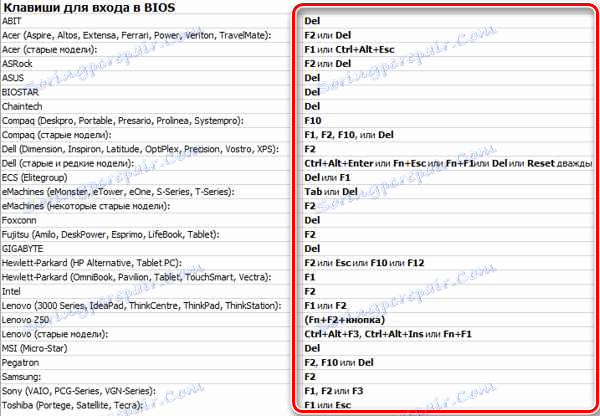
Спосіб 2: Параметри завантаження
У версіях Віндовс після «сімки» можливий альтернативний метод з використанням параметрів перезавантаження комп'ютера. Але як вже було згадано вище, пункт «Параметри вбудованого ПО UEFI» в меню перезавантаження постає не на кожному ПК.
- Вибираємо кнопку «Пуск», потім значок «Управління електроживленням». Переходимо на рядок «Перезавантаження» і натискаємо її, утримуючи клавішу Shift.
- З'являється меню перезавантаження, де нас цікавить розділ «Діагностика».
- У вікні «Діагностика» знаходимо «Додаткові параметри», пройшовши в які ми бачимо пункт «Параметри вбудованого ПО UEFI». Тиснемо на нього і наступній сторінці вирішуємо «Перезавантажити комп'ютер».
- ПК перезавантажується і відкривається BIOS. Вхід здійснений.
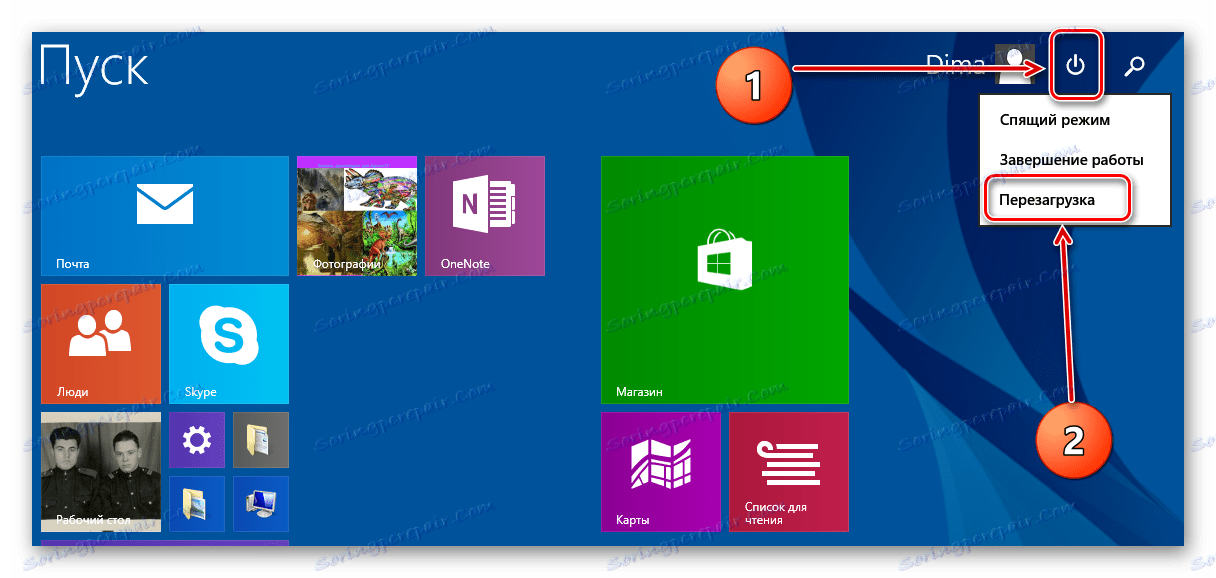

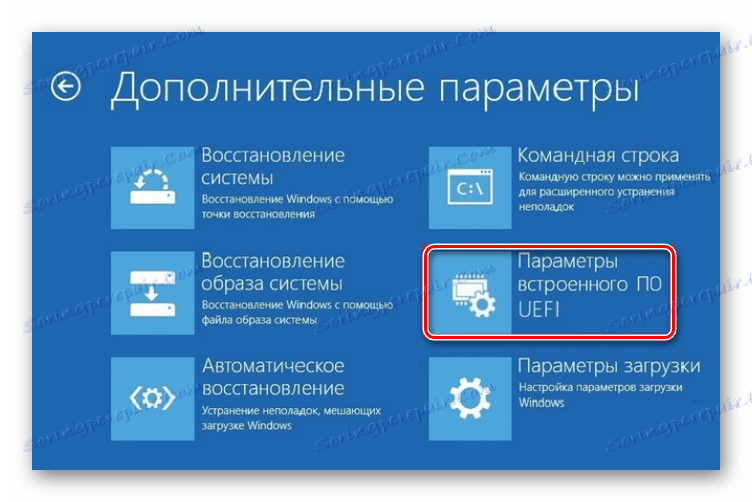
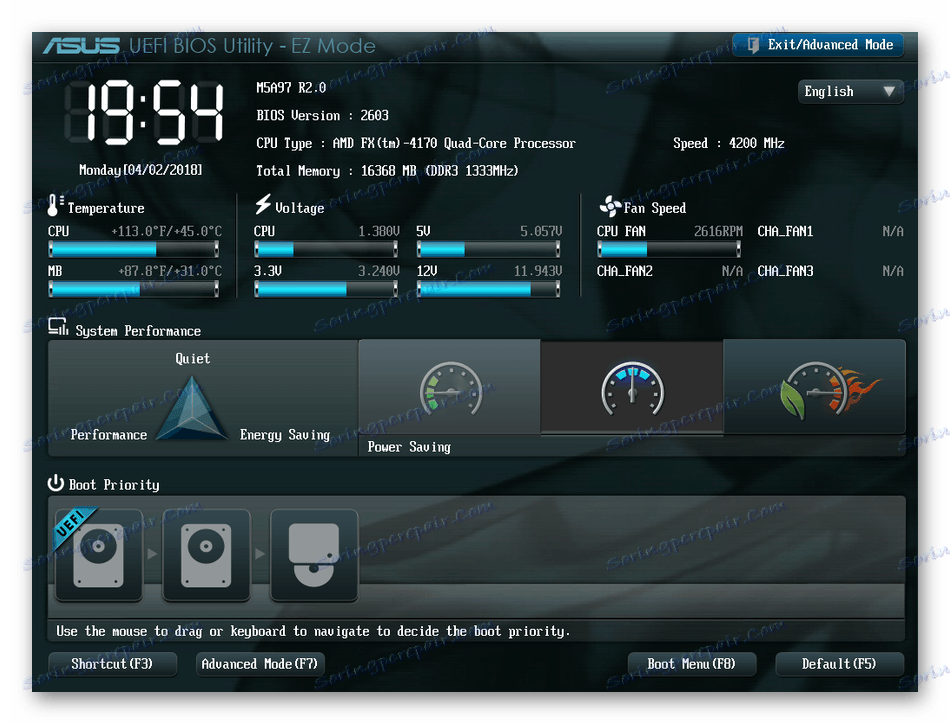
Спосіб 3: Командний рядок
Для входу в CMOS Setup можна скористатися наявними можливостями командного рядка. Працює цей метод теж тільки на Віндовс останніх версій, починаючи з «вісімки».
- Натиснувши правою кнопкою миші на значку «Пуск», викликаємо контекстне меню і вибираємо пункт «Командний рядок (адміністратор)».
- У вікні командного рядка вводимо:
shutdown.exe /r /o. Натискаємо Enter. - Потрапляємо в меню перезавантаження і за аналогією з Способом 2 доходимо до пункту «Параметри вбудованого ПО UEFI». БІОС відкритий для зміни налаштувань.
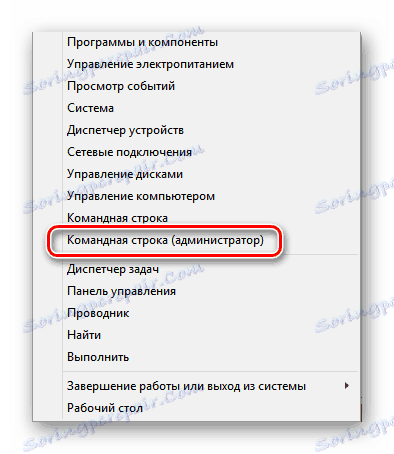

Спосіб 4: Вхід в BIOS без клавіатури
Цей метод схожий на Способи 2 і 3, але дозволяє потрапити в БІОС, зовсім не використовуючи клавіатуру і може стати в нагоді при її несправності. Актуальний цей алгоритм теж тільки на Віндовс 8, 8.1 і 10. Для детального ознайомлення проходите по посиланню, зазначеної нижче.
Детальніше: Входимо в BIOS без клавіатури
Отже, ми встановили, що на сучасних ПК з UEFI BIOS і останніми версіями операційної системи можливі кілька варіантів входу в CMOS Setup, а на старих комп'ютерах альтернативи традиційному натискання клавіш фактично немає. Так, до речі, на зовсім «древніх» материнських платах були кнопки для входу в БІОС на задній частині корпусу ПК, але зараз такого обладнання вже не знайти.